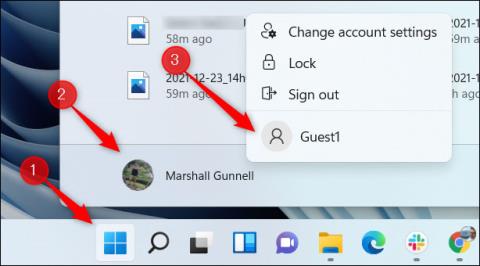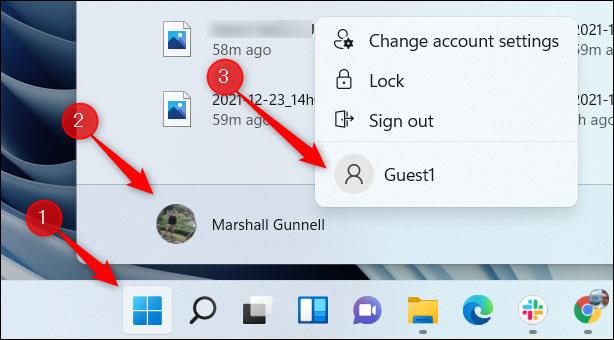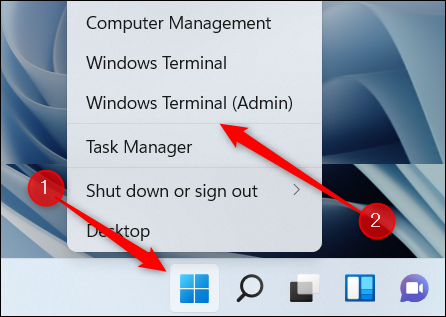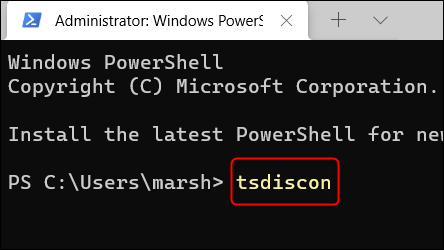Dažreiz darba prasības piespiež Windows datorā vienlaikus izmantot daudz dažādu lietotāju kontu. Tajā laikā lietotāja kontu ātra, ērta un elastīga konvertēšana ir būtiska. Varat pilnībā pārslēgties starp kontiem, neaizverot atvērtas lietojumprogrammas vai darba failus. Lūk, kā.
Pārslēdziet lietotāju kontus no izvēlnes Sākt
Varat ātri pārslēgt lietotāju kontus tieši no Windows izvēlnes Sākt.
Vispirms uzdevumjoslā noklikšķiniet uz Windows ikonas, pēc tam noklikšķiniet uz sava profila attēla. Pēc tam noklikšķiniet, lai parādītajā konteksta izvēlnē atlasītu lietotāja kontu, uz kuru vēlaties pārslēgties.
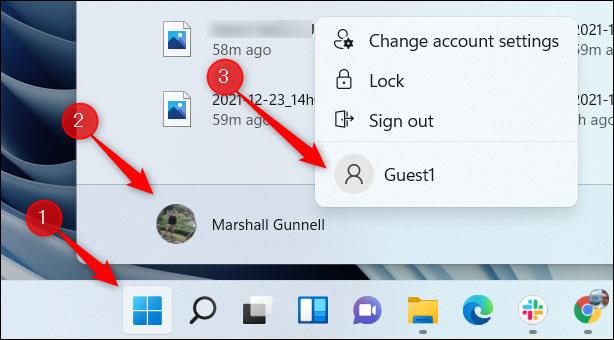
Pēc konta izvēles ievadiet atbilstošo paroli, un konvertēšanas process tiks nekavējoties pabeigts.
Pārslēdziet lietotāju kontus, izmantojot īsinājumtaustiņus Ctrl + Alt + Delete
Varat arī izmantot īsinājumtaustiņus Ctrl + Alt + Delete, lai sistēmā ātri pārslēgtos starp lietotāju kontiem.
Vienkārši nospiediet Ctrl + Alt + Delete uz tastatūras vienlaicīgi. Pēc tam noklikšķiniet, lai atlasītu “ Mainīt lietotāju ”, kas parādās ekrānā.
Jūs nekavējoties tiksit novirzīts uz pieteikšanās ekrānu. Atlasiet lietotāja kontu, uz kuru vēlaties pārslēgties, un ievadiet atbilstošo paroli, un esat pabeidzis.
Pārslēdziet lietotāju kontus, izmantojot īsinājumtaustiņu Alt + F4
Vēl viens īsinājumtaustiņš, ko varat izmantot, lai pārslēgtu lietotāju kontus, atrodoties darbvirsmā, ir Alt+F4 . Ņemiet vērā, ka jums ir jāatrodas darbvirsmā, jo, ja ir atvērti logi, šī saīsne aizvērs tikai šo logu.
Nospiediet Alt + F4 uz tastatūras, un parādīsies dialoglodziņš “ Izslēgt Windows ”. Noklikšķiniet uz lejupvērstās bultiņas blakus tekstlodziņam un pēc tam parādītajā nolaižamajā izvēlnē atlasiet “ Mainīt lietotāju ”.
Pēc tam noklikšķiniet uz “ OK ” vai nospiediet tastatūras taustiņu “ Enter ”. Jūs būsit pieteikšanās ekrānā. Izvēlieties citu lietotāja kontu un ievadiet atbilstošo paroli.
Lietotāju kontu pārslēgšana no Windows termināļa (Windows 11 Pro vai jaunāka versija)
Ja vēlaties justies kā profesionālis, Windows terminālī varat palaist komandu, lai bloķētu datoru, efektīvi atgriežot jūs pieteikšanās ekrānā, kurā varat izvēlēties kāda cita kontu. Ņemiet vērā, ka šī metode darbojas tikai operētājsistēmā Windows 11 Pro un jaunākās versijās.
Vispirms atveriet Windows termināli kā administrators, ar peles labo pogu noklikšķinot uz Windows ikonas uzdevumjoslā, lai atvērtu izvēlni Power User, pēc tam atlasiet Windows terminālis (administrators) .
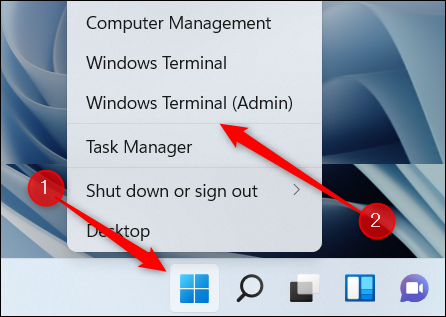
Pēc tam palaidiet šādu komandu:
tsdiscon
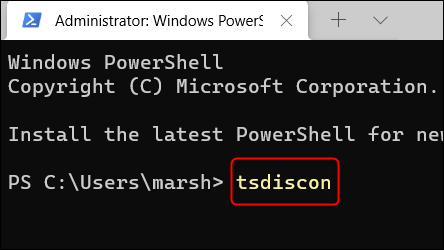
Pēc komandas izpildīšanas ekrāns tiks bloķēts. Atbloķējiet to, un jūs būsit pieteikšanās ekrānā. Atlasiet lietotāja kontu, uz kuru vēlaties pārslēgties. Varat arī ātri bloķēt ekrānu, izmantojot Windows+L īsinājumtaustiņu .